
L'éditeur PHP Baicao vous présentera comment activer la fonction IIS dans le système win7. IIS est un logiciel de serveur Web sur le système d'exploitation Windows, utilisé pour créer des sites Web et héberger des applications. L'activation de la fonction IIS vous permet de créer un site Web ou de tester une application localement. Dans le système Win7, vous pouvez facilement activer la fonction IIS en quelques étapes simples, vous permettant de démarrer rapidement le travail de développement Web. Examinons ensuite de plus près comment activer la fonction IIS dans Win7.
1. Cliquez d'abord sur [Ordinateur]. Comme le montre l'image :
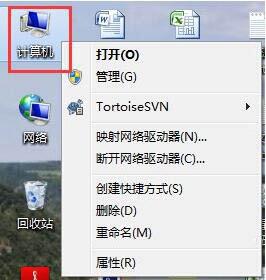
2. Cliquez sur [Ouvrir le panneau de configuration]. Comme le montre l'image :
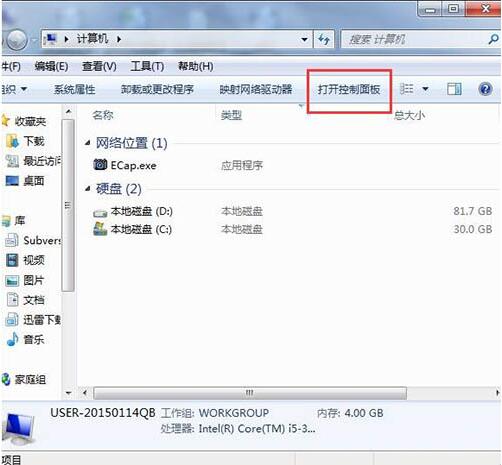
3. Cliquez sur [Programme]. Comme le montre l'image :
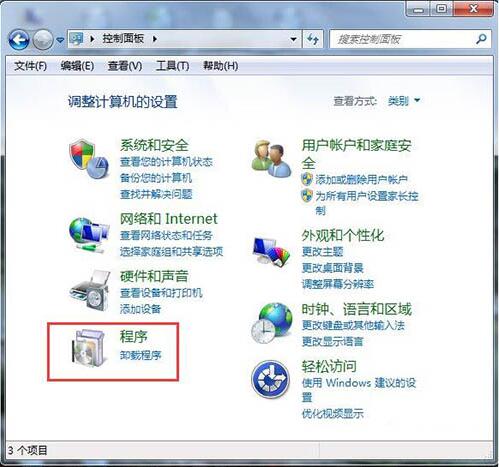
4. Cliquez sur [Activer ou désactiver les fonctionnalités Windows]. Comme le montre l'image :
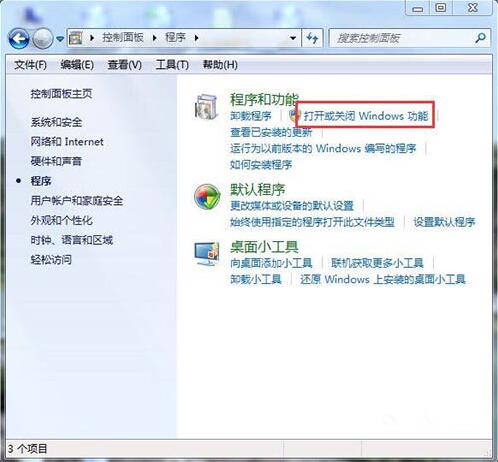
5. Dans la boîte de dialogue contextuelle, appuyez sur la flèche ci-dessous pour cocher toutes les cases carrées, puis cliquez sur [Confirmer]. Comme le montre l'image :
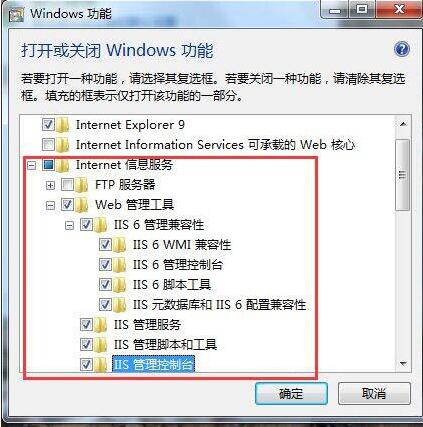
6. Une fois cette interface apparue, attendez patiemment quelques minutes. Comme le montre l'image :
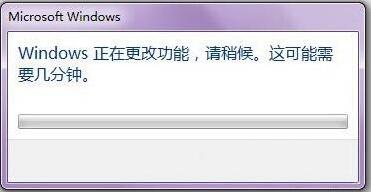
7. Une fois l'installation réussie, revenez au bureau et cliquez sur [Démarrer]. Comme le montre l'image :
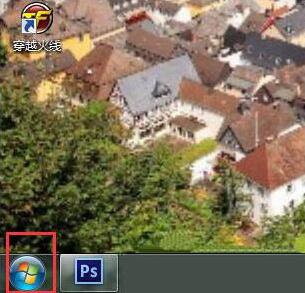
8. Entrez [IIS] dans le champ de recherche. Comme le montre l'image :
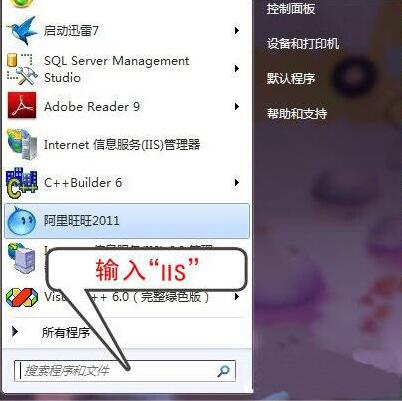
9. Cliquez sur [Gestionnaire des services Internet (IIS)]. Comme le montre l'image :
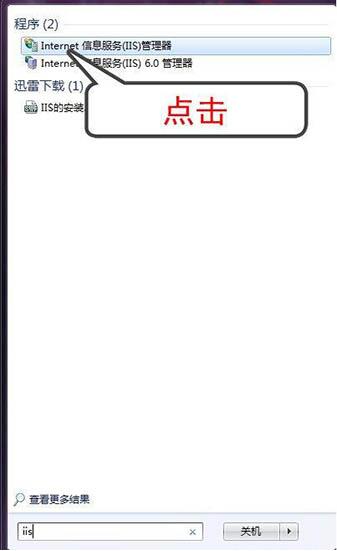
10. Lorsque l'interface suivante apparaît, cela signifie que vous avez installé avec succès [IIS]. À ce stade, vous pouvez utiliser [IIS] pour tester votre site Web. Comme le montre l'image :
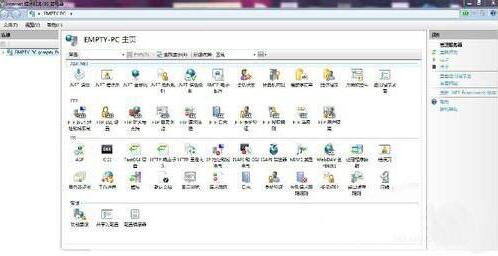
Ce qui précède est le contenu détaillé de. pour plus d'informations, suivez d'autres articles connexes sur le site Web de PHP en chinois!
 Comment créer un wifi virtuel dans Win7
Comment créer un wifi virtuel dans Win7
 Comment changer le type de fichier dans Win7
Comment changer le type de fichier dans Win7
 Comment résoudre le problème car il ne peut pas démarrer
Comment résoudre le problème car il ne peut pas démarrer
 Comment configurer l'hibernation dans le système Win7
Comment configurer l'hibernation dans le système Win7
 Solution d'erreur inattendue IIS 0x8ffe2740
Solution d'erreur inattendue IIS 0x8ffe2740
 Que dois-je faire si II ne peut pas démarrer ?
Que dois-je faire si II ne peut pas démarrer ?
 Comment ouvrir l'Explorateur Windows 7
Comment ouvrir l'Explorateur Windows 7
 Comment résoudre le problème de l'impossibilité de créer un nouveau dossier dans Win7
Comment résoudre le problème de l'impossibilité de créer un nouveau dossier dans Win7